Tách một vật ra khỏi nền ảnh trong iOS 16
GARDEN GROVE, Calfiornia (NV) – iOS 16 và iPadOS 16 mang lại rất nhiều tính năng mới cho iPhone và Visual Look Up là một trong những tính năng được mọi người khen ngợi.
Visual Look Up lần đầu tiên được giới thiệu với iOS 15, cung cấp khả năng thực hiện tìm kiếm trực tuyến và cung cấp thông tin về chủ đề của ảnh. Nó có thể tìm kiếm thông tin về các địa danh, nghệ thuật, thực vật, vật nuôi, côn trùng, chim… Tính năng này không bị giới hạn trong app Photos mà còn hoạt động trong Safari và Messages.
Giờ đây, bạn có thể nhấn và giữ một vật trong hình ảnh và lưu hoặc chia sẻ một vật đó mà không có nền. Về bản chất, Visual Look Up hiện có thể được sử dụng để thay thế cho công cụ xóa nền nhanh hơn bất kỳ nhu liệu của bên thứ ba nào khác.
Visual Look Up đòi hỏi bộ xử lý A12 Bionic trở lên nên chỉ hoạt động trên iPhone XR, XS trở về sau.
Bài viết này sẽ hướng dẫn các bạn sử dụng tính năng sao chép và dán một vật trong hình ảnh mà không có nền của nó.
-Đầu tiên, bạn chạy app Photos trên iPhone rồi điều hướng đến hình ảnh bạn muốn xóa nền. Bạn có thể chọn một vật trong một bức ảnh như người, nhóm người, con vật, đồ vật… (Hình 1)
-Bạn chạm ngón tay lên một vật trong hình ảnh và giữ vài giây. Chờ cho vòng ánh sáng xuất hiện bao phủ trọn vẹn một vật thì kéo một vật ra nơi khác. Bạn dùng tay còn lại để vuốt mở các app mà bạn muốn bỏ một vật vào rồi thả tay giữ một vật ra là được. (Hình 2, 3)
Bạn có thể thả một vật đã cắt vào bất kỳ hộp văn bản nào, miễn là bạn có thể nhìn thấy dấu + màu xanh lá cây bên cạnh một vật. (Hình 4)
Nếu bạn thả tay ra mà không kéo thì sẽ xuất hiện menu Copy, Share… Bạn có thể chọn Share… nếu bạn muốn lưu hình ảnh mà không có nền. Bạn cũng có thể chia sẻ nó qua các app khác bằng nút Paste, gán nó cho một liên hệ và in nó nếu bạn thích. (Hình 5)
Bạn có thể sử dụng một vật đã cắt làm nhãn dán được cá nhân hóa, biểu tượng cảm xúc được cá nhân hóa hoặc thậm chí là meme được cá nhân hóa. (Lê Hoàn)

|
Tự Do - Vui Vẻ - Tôn Trọng - Bình Đẳng
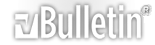


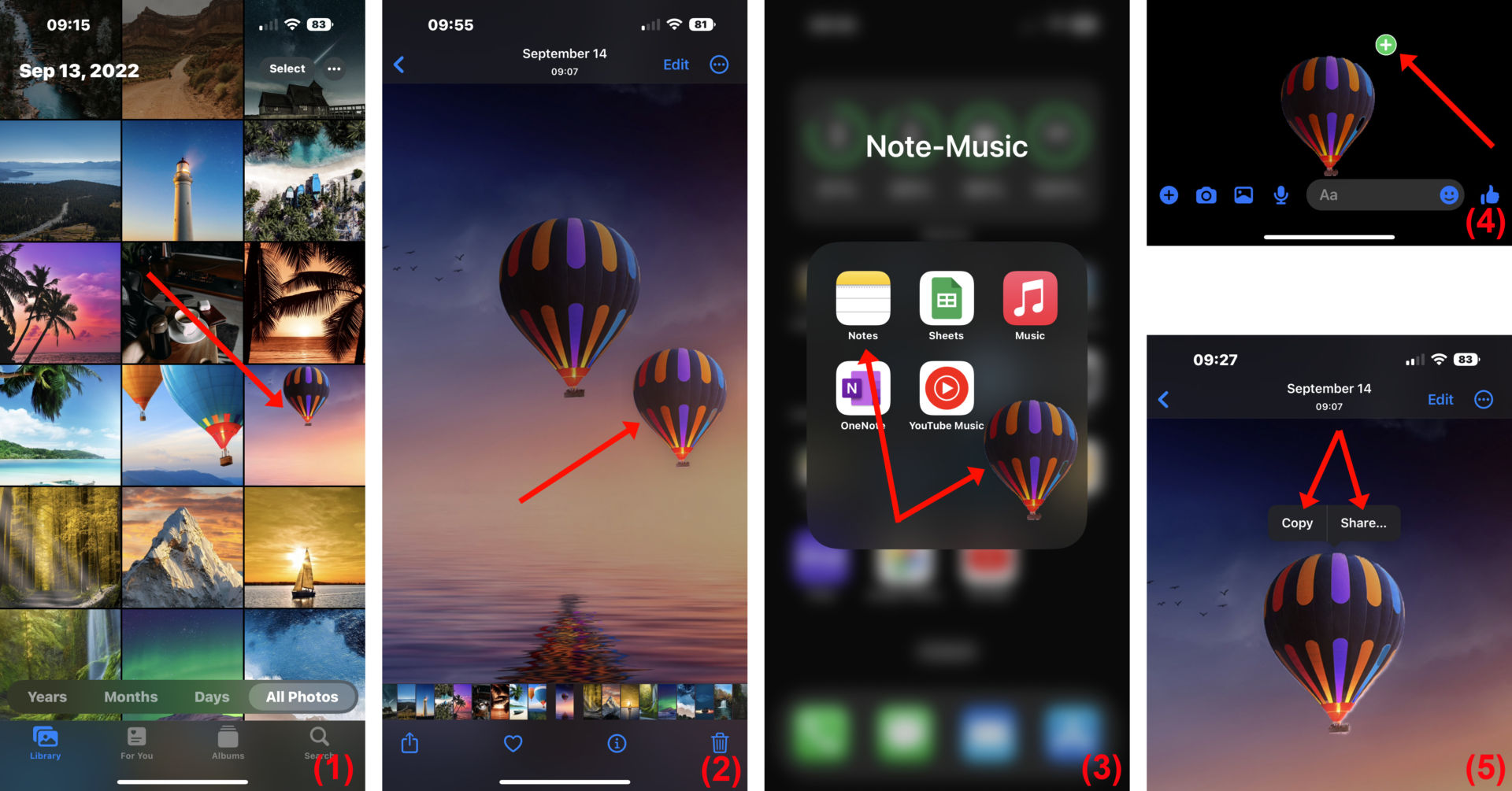

 Trả Lời Với Trích Dẫn
Trả Lời Với Trích Dẫn